Како да делите, уградите и повежете ИоуТубе видео снимке
Са више од милијарду корисника широм света који свакодневно гледају небројене сате садржаја, постоји много видео снимака за дељење ЈуТјуб. Да бисте делили клипове са пријатељима и породицом директно или преко платформи друштвених медија као што су Фацебоок и Твиттер, користите опције дељења на ИоуТубе-у.
Упутства у овом чланку се односе на кориснике ИоуТубе рачунара.
Где пронаћи опцију дељења на ИоуТубе-у
Да бисте поделили ИоуТубе видео, погледајте испод видео плејера да бисте га пронашли Објави линк. Када изаберете Објави, отвара се мени са бројним опцијама.
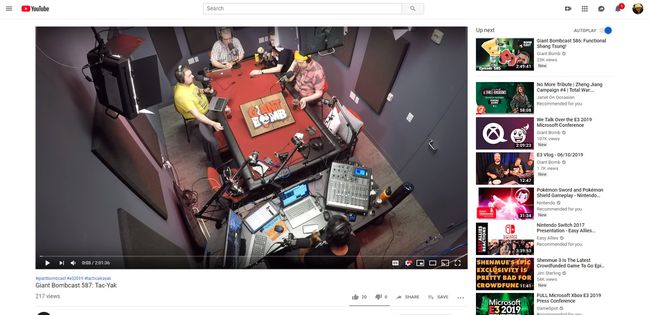
Делите ИоуТубе видео преко друштвених медија или путем е-поште
Делите ИоуТубе видео снимке на платформама друштвених медија директно са веб локације путем ОБЈАВИ линк; изаберите икону друштвене мреже да бисте тамо поделили видео. Подржане платформе укључују Фацебоок, Твиттер, Тумблр, Реддит, Пинтерест, Блоггер и још много тога.
Морате бити пријављени на веб локацију друштвених медија на којој желите да делите видео; ово се може урадити пре или након што изаберете
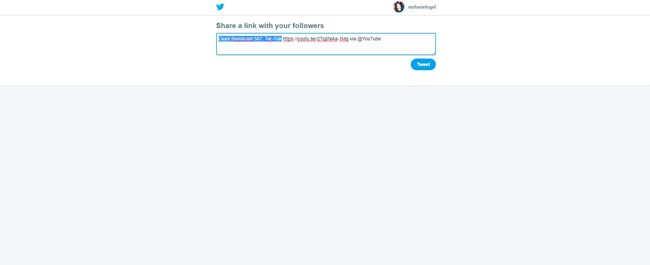
Одабиром једне од икона друштвених медија на ИоуТубе-у видео се не објављује одмах. Постоји још најмање једно дугме које треба притиснути пре него што га поделите на свакој платформи.
Међу сајтовима друштвених медија су наведене опције за Уграђивање видео или Емаил то. Одабиром опције е-поште отвара се подразумевани клијент е-поште и почиње нова порука са ИоуТубе везом унутра.
Како уградити ИоуТубе видео
Опција за уградњу ИоуТубе видеа налази се са леве стране свих опција друштвених медија представљених након што изаберете ОБЈАВИ. Да бисте уградили клип на свој блог или веб локацију:
Изаберите ОБЈАВИ.
Изаберите Уграђивање.
-
Копирај ХТМЛ код.
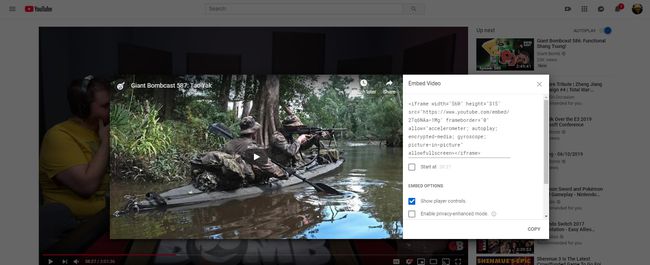
Залепите код у ваш блог или веб локацију.
Постоји више опција за уградњу ако желите да додатно прилагодите свој видео. Изаберите Почети у поље за потврду за почетак репродуковање видеа у одређеном тренутку. Или унесите време почетка у поље или скролујте кроз видео да бисте дошли до њега. Код за уградњу аутоматски додаје нови ред који означава када би видео требало да почне. Одаберите да ли желите да прикажете контроле плејера или да омогућите режим побољшане приватности.
ИоуТубе вам омогућава да уградите целу листу за репродукцију и учините да се уграђени видео покреће аутоматски.
Како копирати ИоуТубе видео линк
Ако желите само хипервезу за ИоуТубе видео, наћи ћете је на дну ОБЈАВИ мени, заједно са опцијом копирања везе у међуспремник. Ово је одличан начин да снимите адресу видео снимка да бисте га поделили преко неподржане веб локације друштвених медија, објавили га у одељку за коментаре или саставили сопствену поруку. Одаберем одређено време почетка избором Почети у поље за потврду.
